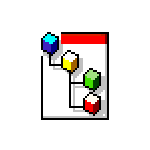
Для настроек многих административных параметров Windows 11 или Windows 10 удобно использовать редактор локальной групповой политики (gpedit.msc). Но есть одна проблема: он присутствует лишь в Pro и Enterprise редакциях системы. Есть способ установить gpedit.msc и в Домашней версии Windows, но он часто оказывается не вполне работоспособным.
Возможное решение — использование сторонней программы Policy Plus, представляющей собой альтернативный редактор локальной групповой политики, который подойдет и для Домашней редакции системы.
Использование Policy Plus для редактирования локальной групповой политики в Windows 11/10 Домашняя
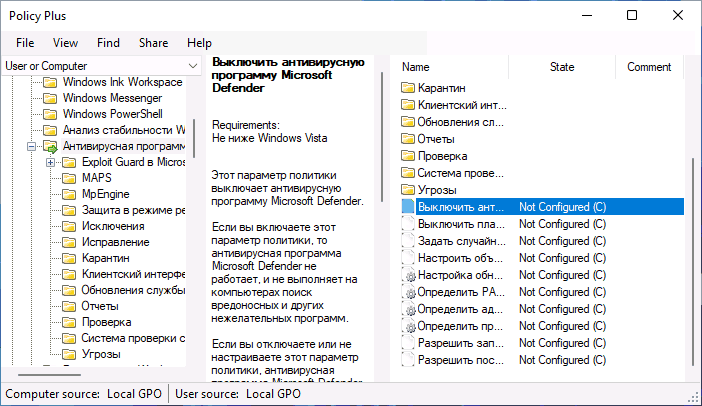
Далее в статье акцент будет сделан на использовании Policy Plus именно в Домашней редакции системы, поскольку в Pro и Enterprise мы можем обойтись системным gpedit.msc.
В общем случае достаточно просто запустить программу, но лучше учесть некоторые нюансы, а потому по порядку:
- Скачайте последнюю версию Policy Plus с сайта разработчика https://github.com/Fleex255/PolicyPlus/releases (раскрываем Assets, файл для загрузки будет там) и запустите её.
- Поскольку в файле политик домашней версии Windows 11 и Windows 10 хранятся не все доступные административные параметры, в главном меню программы откройте Help — Acquire ADMX Files и загрузите недостающие элементы, загрузка производится с сайта Майкрософт.
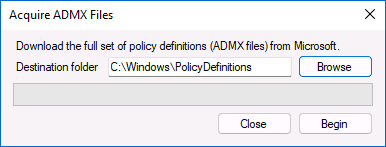
- В случае, если все параметры отображаются на английском языке (внимание: для отдельных параметров это — нормальное явление), в меню программы откройте File — Set ADML Language и установите значение ru-RU
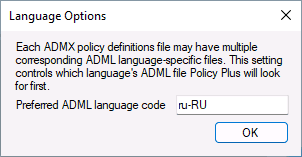
- Готово, можно использовать редактор локальной групповой политики независимо от того, какая редакция системы у вас установлена. Большинство параметров имеют русское описание и настраиваются так же, как и в «родном» gpedit.
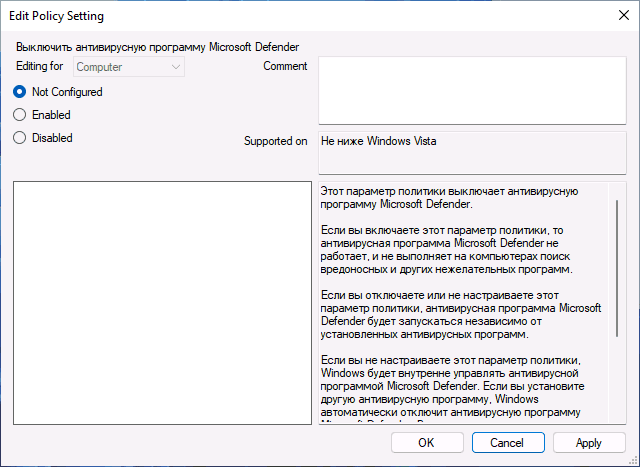
- По завершении настройки политик используйте меню File — Save Policies для сохранения настроенных параметров и принудительного обновления политик.
Помимо прочего, Policy Plus позволяет загружать сторонние файлы параметров ADMX и открывать дополнительные расположения политик (например, для другого пользователя).
 Если вам достался ноутбук или компьютер с английской, немецкой или иной, отличной от русскоязычной, версией Windows 11 вы легко можете скачать русский язык интерфейса системы и установить его, не переустанавливая ОС.
Если вам достался ноутбук или компьютер с английской, немецкой или иной, отличной от русскоязычной, версией Windows 11 вы легко можете скачать русский язык интерфейса системы и установить его, не переустанавливая ОС.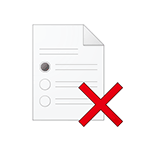 Функция «Быстрый запуск» в Windows 11 и предыдущих версиях системы предназначена, как ясно из названия, для ускорения загрузки после завершения работы. Однако, с ней же могут быть связаны некоторые проблемы: компьютер или ноутбук не выключается полностью, перестает работать оборудование после выключения и последующего включения (но исправно работает после перезагрузки) и другие. В подобных ситуациях можно попробовать отключить функцию.
Функция «Быстрый запуск» в Windows 11 и предыдущих версиях системы предназначена, как ясно из названия, для ускорения загрузки после завершения работы. Однако, с ней же могут быть связаны некоторые проблемы: компьютер или ноутбук не выключается полностью, перестает работать оборудование после выключения и последующего включения (но исправно работает после перезагрузки) и другие. В подобных ситуациях можно попробовать отключить функцию.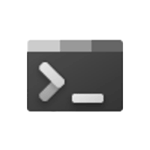 Среди замеченных проблем после обновления до Windows 11 или чистой установки — невозможность открыть Терминал Windows 11, например, через контекстное меню кнопки «Пуск». Вторая возможная ситуация — при попытке открыть параметры терминала появляется запрос об открытии файла .json, но не окна настроек.
Среди замеченных проблем после обновления до Windows 11 или чистой установки — невозможность открыть Терминал Windows 11, например, через контекстное меню кнопки «Пуск». Вторая возможная ситуация — при попытке открыть параметры терминала появляется запрос об открытии файла .json, но не окна настроек.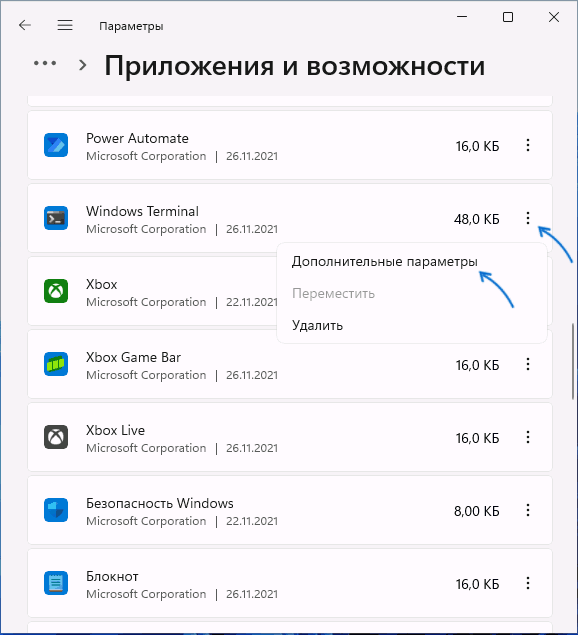
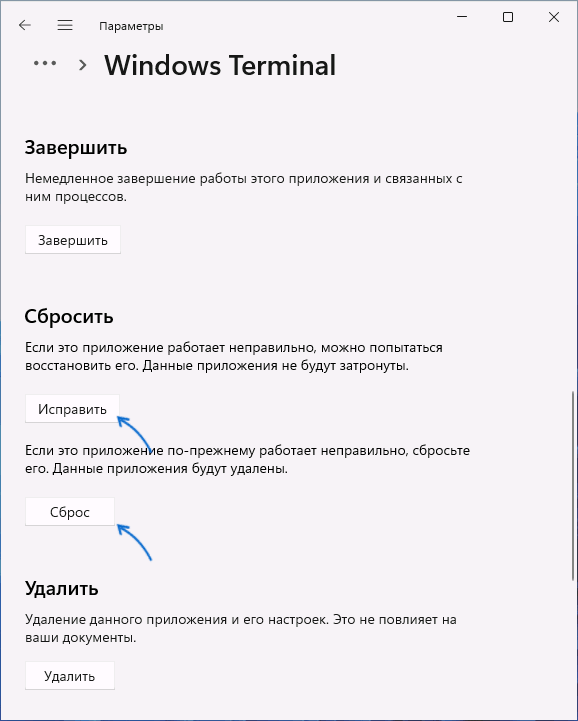
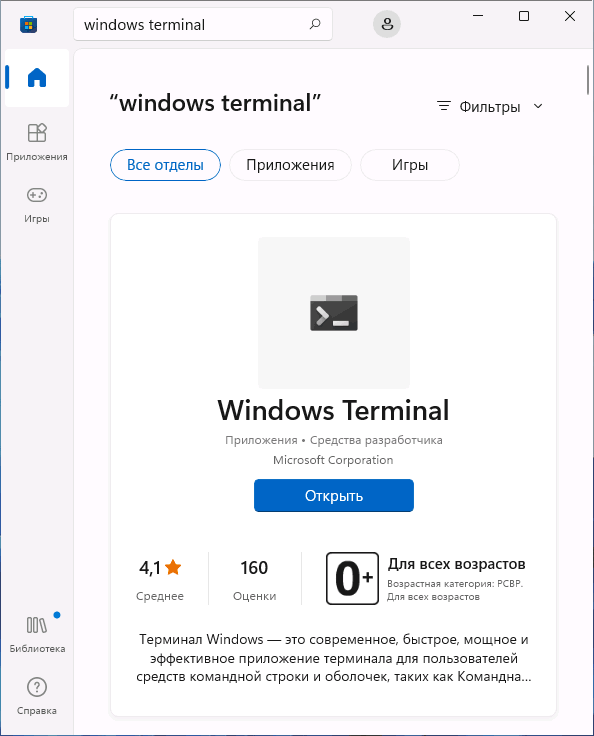
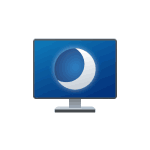 Режим гибернации в Windows 11 и предыдущих версиях системы, в отличие от режима сна, требующего сохранения электропитания, сохраняет данные из оперативной памяти на диск в файл hiberfil.sys, полностью выключается и, при последующем включении, загружает эти данные снова.
Режим гибернации в Windows 11 и предыдущих версиях системы, в отличие от режима сна, требующего сохранения электропитания, сохраняет данные из оперативной памяти на диск в файл hiberfil.sys, полностью выключается и, при последующем включении, загружает эти данные снова.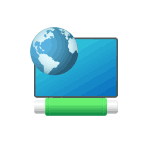 В некоторых случаях включенный прокси-сервер в настройках соединения или включенное «автоматическое определение параметров» для прокси-сервера может приводить к проблемам открытия сайтов или замедлению установки соединения после включения и перезагрузки компьютера или ноутбука.
В некоторых случаях включенный прокси-сервер в настройках соединения или включенное «автоматическое определение параметров» для прокси-сервера может приводить к проблемам открытия сайтов или замедлению установки соединения после включения и перезагрузки компьютера или ноутбука. Среди самых частых вопросов пользователей всех версий Windows — как очистить диск от ненужных файлов, особенно если речь идет об SSD. Есть известные сторонние
Среди самых частых вопросов пользователей всех версий Windows — как очистить диск от ненужных файлов, особенно если речь идет об SSD. Есть известные сторонние 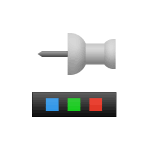 При необходимости частого запуска какого-либо системного элемента, игры или программы или открытия папки, может быть удобным закрепить её значок на панели задач.
При необходимости частого запуска какого-либо системного элемента, игры или программы или открытия папки, может быть удобным закрепить её значок на панели задач.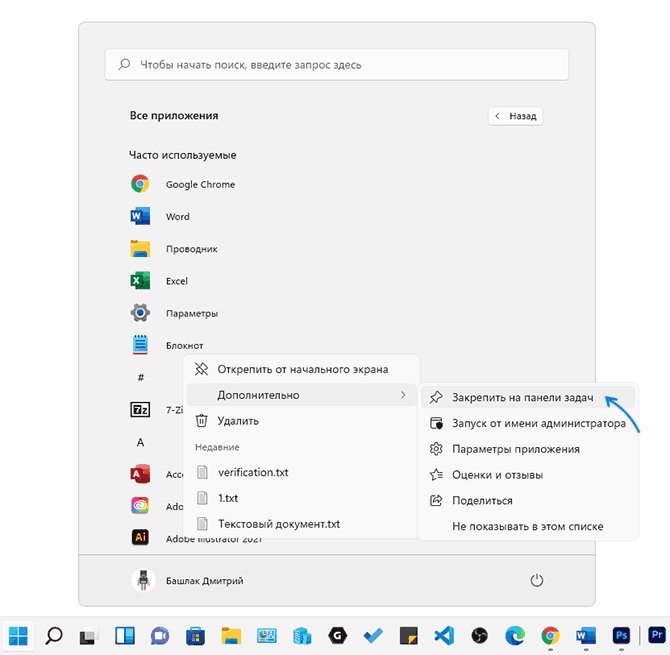
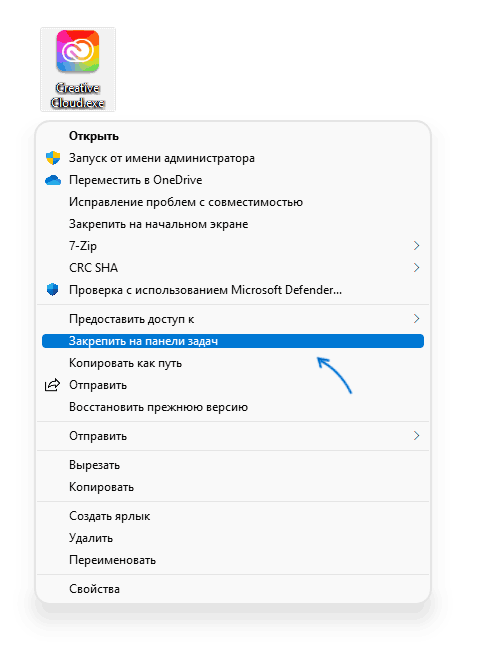
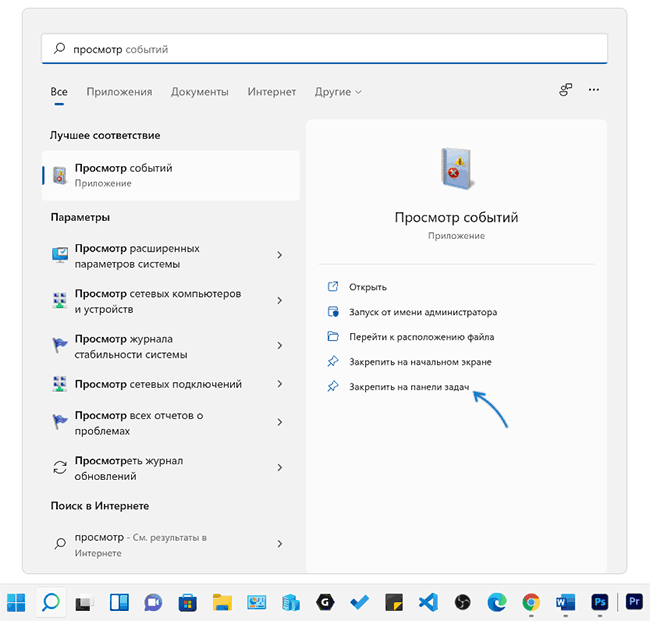
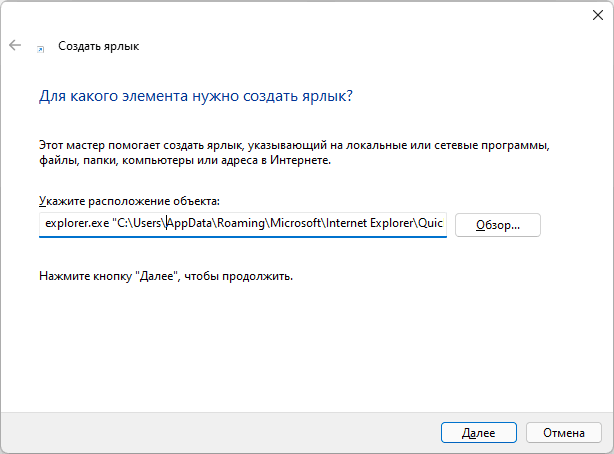
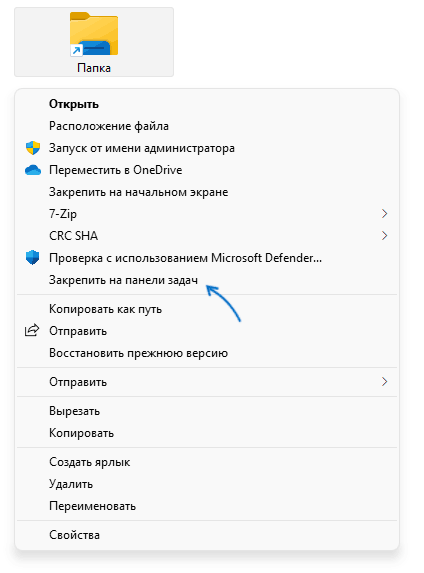
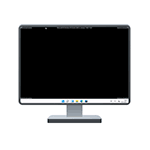 Безопасный режим позволяет запустить Windows 11 с ограниченным набором примененных параметров, системных служб и драйверов, что потенциально позволяет диагностировать причины проблем в работе системы и исправить некоторые из них. Некоторые процедуры по настройке оборудования или удалению программ также рекомендуется выполнять в безопасном режиме.
Безопасный режим позволяет запустить Windows 11 с ограниченным набором примененных параметров, системных служб и драйверов, что потенциально позволяет диагностировать причины проблем в работе системы и исправить некоторые из них. Некоторые процедуры по настройке оборудования или удалению программ также рекомендуется выполнять в безопасном режиме.